怎么给电脑添加扫描仪?本章内容给大家谈谈关于遇上电脑如何添加扫描仪设备的问题,我们该怎么处理呢。下面这篇文章将为你提供一个解决思路,希望能帮你解决到相关问题。
怎么给电脑添加扫描仪
怎么给电脑添加扫描仪?
1打开电脑,点击电脑左下方的【开始】图标按钮,在上方出现的选项中找到【控制面板】并点击。
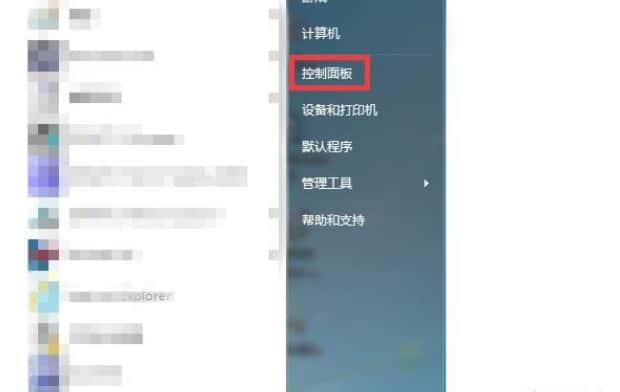
2在【控制面板】界面中找到【设备和打印机】并点击。
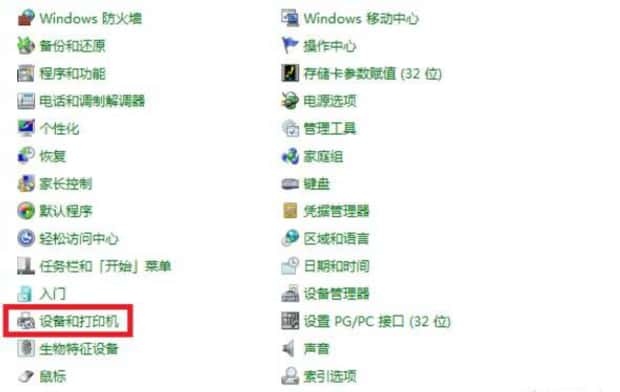
3在出现的界面中点击工具栏中的【添加设备】选项。

4接下来的界面中会出现很多可以添加的打印机列表,选择需要的扫描仪并点击【下一步】按照要求安装即可。
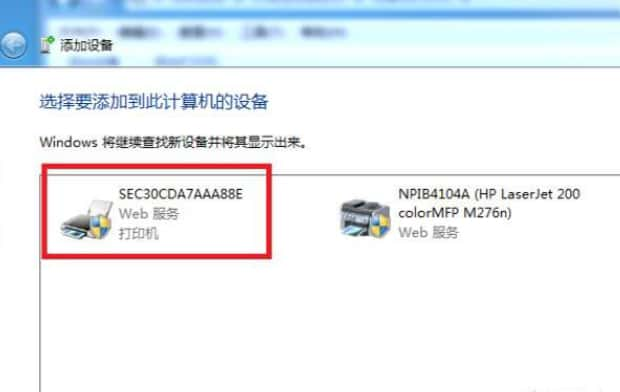
5有时候会出现安装失败的情况,这时候系统会提示【向此计算机中添加设备失败】,这时候点击中间的蓝色字【控制面板的管理工具】。
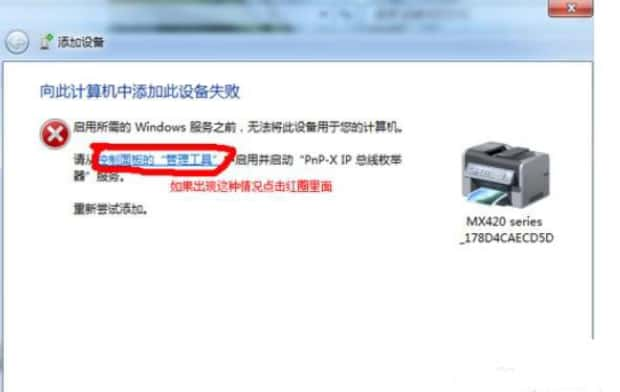
6点击左边的【服务】,找到【PnP-X IP Bus Enumerator】,可以看到这里的状态显示【禁用】,鼠标双击这个选项
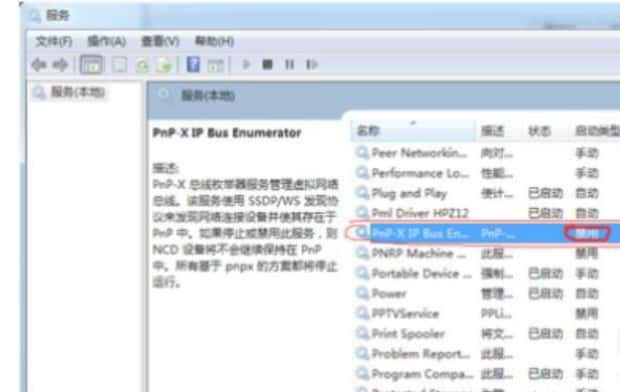
7在【常规】选项中找到【启动类型】,点击后方的三角下拉按钮,选择【自动】并点击【启动】按钮,然后回到第一步重新添加扫描仪即可。
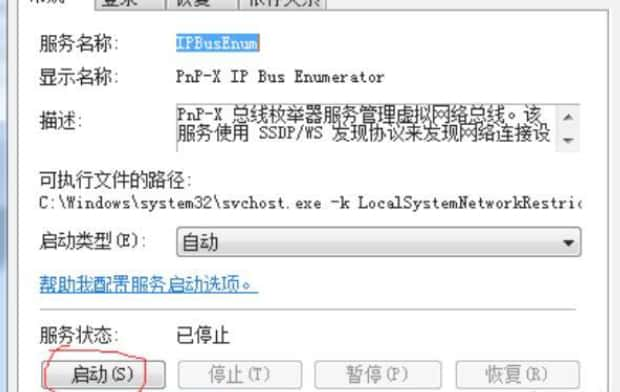
电脑如何添加扫描仪设备
第一:打开电脑,点击电脑左下方的【开始】图标按钮,在上方出现的选项中找到【控制面板】并点击。
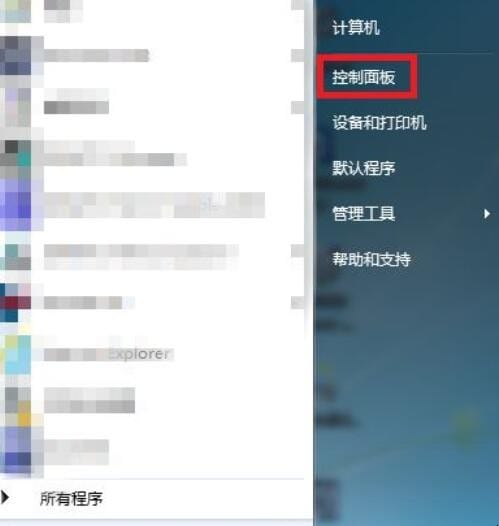
第二:在【控制面板】界面中找到【设备和打印机】并点击。
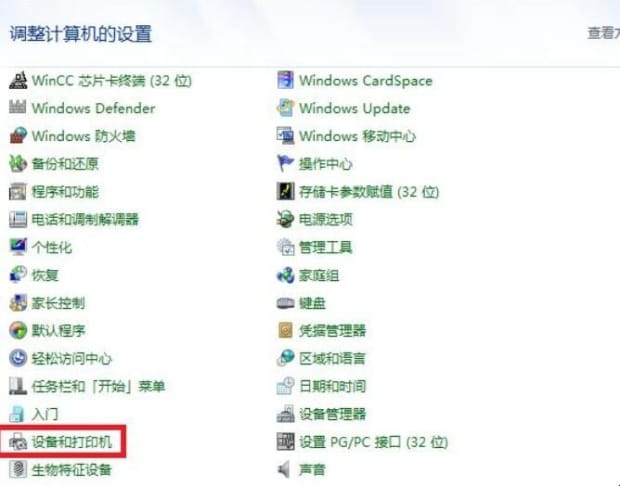
第三:在出现的界面中点击工具栏中的【添加设备】选项。

第四:接下来的界面中会出现很多可以添加的打印机列表,选择需要的扫描仪并点击【下一步】按照要求安装即可。
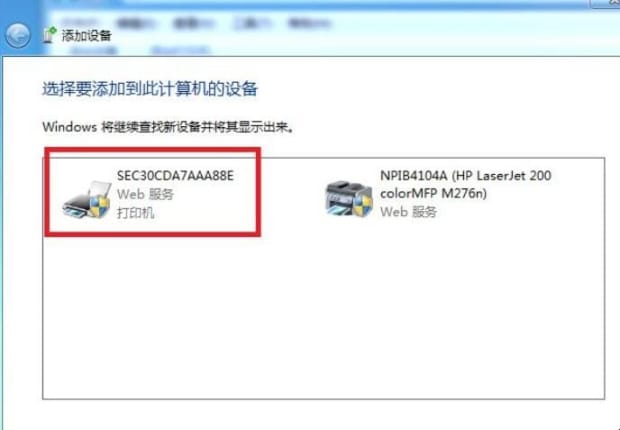
第五:有时候会出现安装失败的情况,这时候系统会提示【向此计算机中添加设备失败】,这时候点击中间的蓝色字【控制面板的管理工具】。
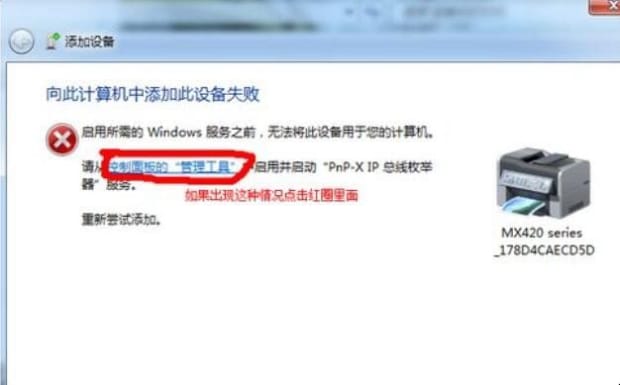
第六:点击左边的【服务】,找到【PnP-X IP Bus Enumerator】,可以看到这里的状态显示【禁用】,鼠标双击这个选项
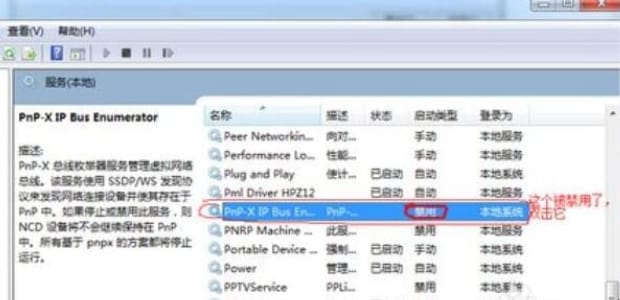
第七:在【常规】选项中找到【启动类型】,点击后方的三角下拉按钮,选择【自动】并点击【启动】按钮,然后回到第一步重新添加扫描仪即可。
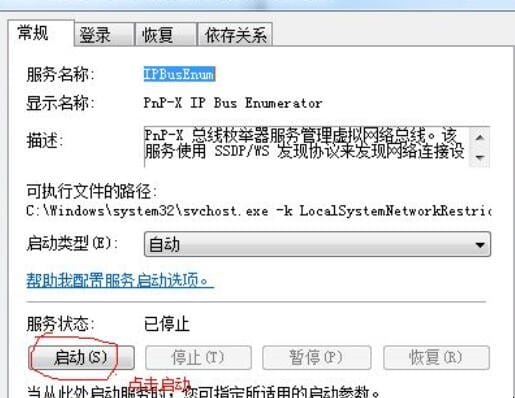
以上就是为你整理的电脑如何添加扫描仪设备全部内容,希望文章能够帮你解决怎么给电脑添加扫描仪相关问题,更多请关注本站电脑栏目的其它相关文章!
